“vGrabberビデオダウンローダー」は、発行元が言うように、ユーザーがビデオをダウンロードして任意の形式に変換するのに役立つプログラムです。 「vGrabber」プログラムは、ユーザーの許可を求めずに他の悪意のあるプログラムを密かにダウンロードしてインストールしようとするため、悪意のあるものとしてマークされます。
出版社はまた、「vGrabberコミュニティツールバー」 ユーザーがWebからビデオをダウンロードして変換できるようにするためですが、「vGrabberコミュニティツールバー」 は別のアドウェアおよびハイジャックプログラムであり、他の無料ソフトウェアインストールプログラムにバンドルされています。
いつ "vGrabberコミュニティツールバー」がコンピュータにインストールされ、インターネット検索設定が変更され、インターネットホームページが次のように変更されます。 導管 検索エンジン (search.conduit.com) ブラウジングリダイレクトを実行し、不明なベンダーからの広告を表示します。
「vGrabberコミュニティツールバー」 ユーザーが無料のソフトウェアをインストールするときに注意を払わない場合は、一般的なインターネットブラウザ(Internet Explorer、Chrome、Firefox)にインストールできます(一般的に)。
削除する "vGrabberビデオダウンローダー」プログラム、「vGrabberコミュニティツールバー」 &ブラウザの検索設定を復元し、 以下の手順に従ってください。
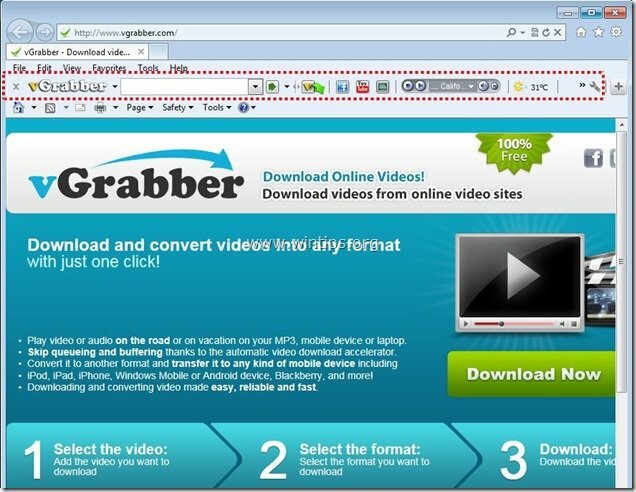
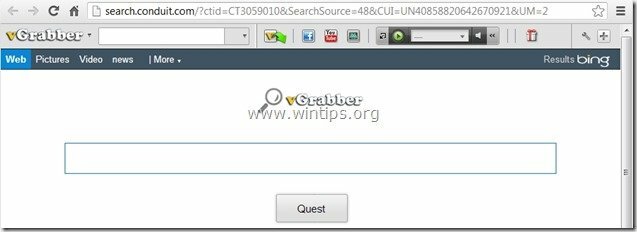
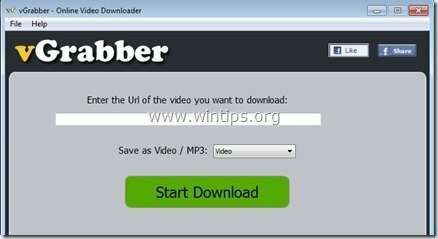
削除する方法 "vGrabber」ソフトウェア& 「vGrabberコミュニティツールバー」コンピュータから:
ステップ1。 に属するアプリケーションをアンインストールします "導管」コントロールパネルの発行元。
1. これを行うには、に移動します スタート>コントロールパネル.
{始める > 設定 > コントロールパネル. (Windows XP)}

2. ダブルクリックして「プログラムの追加または削除」WindowsXPまたは
“プログラムと機能」は、Windows 8、7、またはVistaを使用している場合。

3. プログラムリストで、を見つけて これらのアプリケーションを削除/アンインストールします。
a。 vGrabber
b。 Vgrabberツールバー
c。 コンジットによる検索保護
d。 他のアプリケーションをアンインストールします 「からインストール導管」出版社。
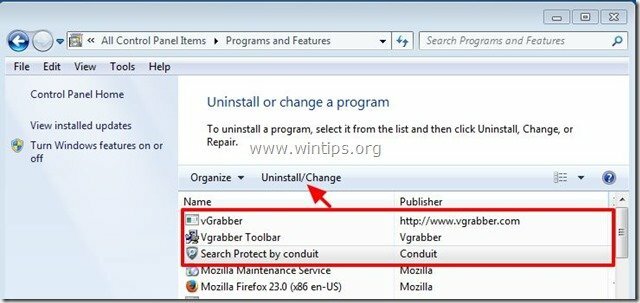
ステップ2。 手動で削除 「vGrabberコミュニティツールバー」 &インターネットブラウザの検索設定を復元します。
インターネットエクスプローラ, グーグルクローム, Mozilla Firefox
インターネットエクスプローラ
削除する方法Internet Explorerの「vGrabberコミュニティツールバー」を使用して、InternetExplorerの検索設定を復元します。
1.InternetExplorerを開く 次に「インターネット設定”.
IEのファイルメニューからこれを行うには、「ツール” > “インターネット設定”.
知らせ*: IEの最新バージョンでは、「装備」アイコン  右上にあります。
右上にあります。
![remove-vgrabber-toolbar-internet-explorer [3] remove-vgrabber-toolbar-internet-explorer [3]](/f/14452ed8e3cf90f33ecb4fad8aaee8f2.jpg)
2. で "全般的" タブ、 消去 「search.conduit.com" から "ホームページ」ボックスと タイプ ご希望のホームページ(例: www.google.com)
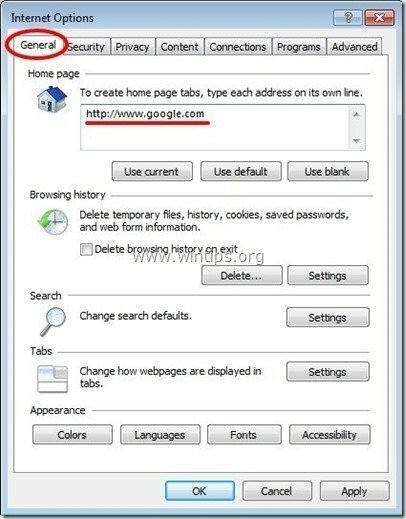
3. 次に、「設定" の 検索 セクション。 *
知らせ*: Internet ExplorerのメインウィンドウでInternetExplorerの検索設定を変更する場合は、「装備」アイコン  (右上隅)そして「アドオンの管理” .
(右上隅)そして「アドオンの管理” .
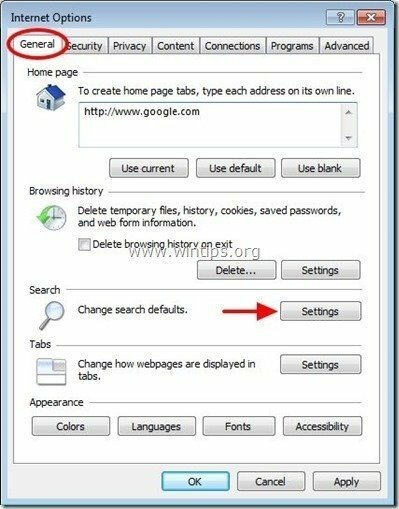
4. の上 "検索プロバイダー「オプション、選択して」デフォルトとして設定「以外の検索プロバイダー」VgrabberのカスタマイズされたWeb検索".
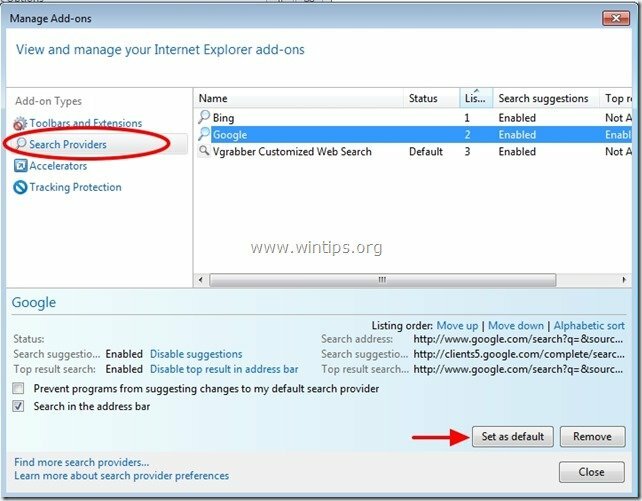
5. 次に、「VgrabberのカスタマイズされたWeb検索」をクリックしてクリックします 削除する.
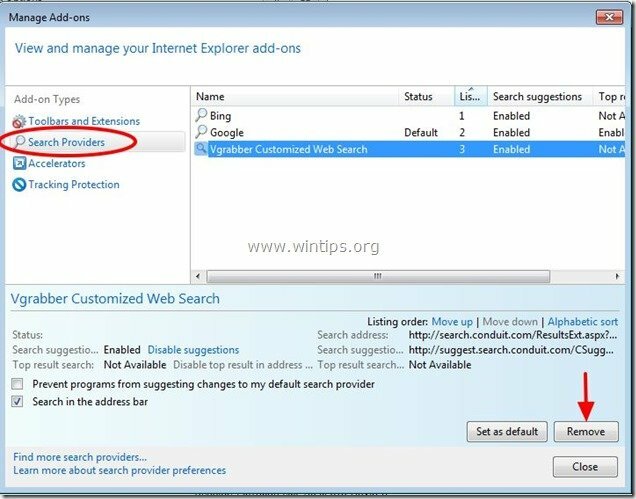
6. 「ツールバーと拡張機能」を選択します 左側のペインで次に 選ぶ と 無効にする (一つずつ) すべての不要なツールバーと拡張機能 から Conduit Ltd。:
a。 Vgrabberツールバー
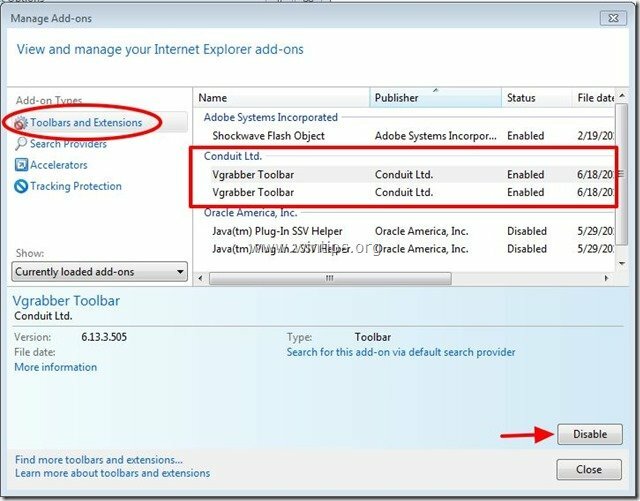
7. すべてのInternetExplorerウィンドウを閉じて、次の手順に進みます。 ステップ3.
グーグルクローム
削除する方法ChromeのvGrabberコミュニティツールバー」とGoogleChrome検索設定の復元
1. Google Chromeを開き、Chromeメニューに移動します  そして「設定".
そして「設定".
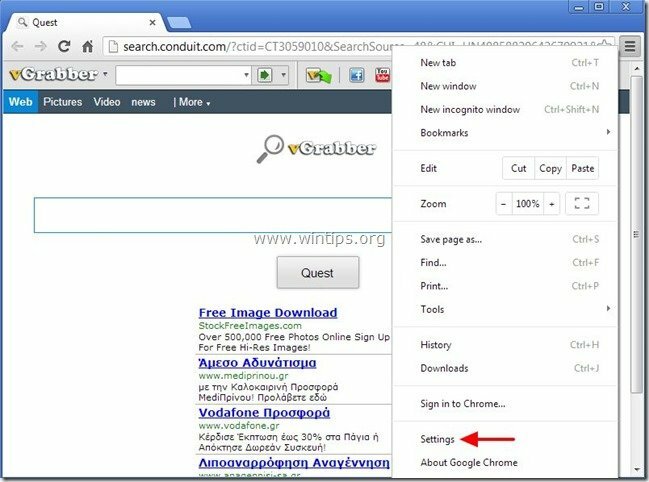
2. を見つける "始めるとき"セクションと選択"セットページ".
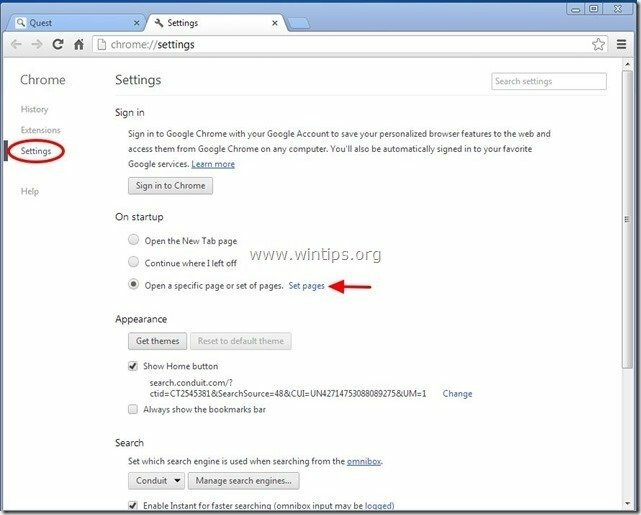
3.消去 「search.conduit.com「スタートアップページから」を押してバツ右側の記号。
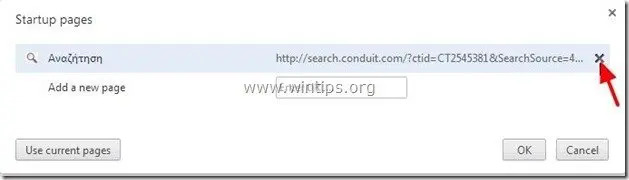
4.好みのスタートアップページを設定する (例えば。 http://www.google.com)そして「わかった".

5. 下 "外観」セクションで、「ホームボタンを表示」オプションを選択し、「変化する”.
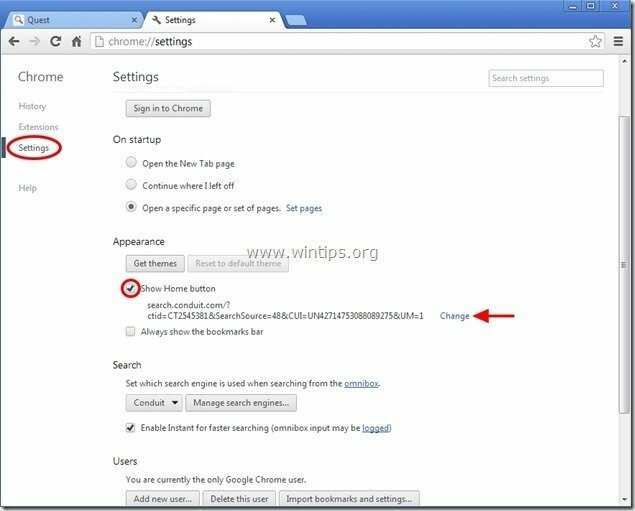
6.消去 「search.conduit.com」からのエントリこのページを開く" 箱。
![remove-welovefilms-new-tab-page-chro [1] remove-welovefilms-new-tab-page-chro [1]](/f/da0651a5b1c066d54b24a71739c606ac.jpg)
7.タイプ (もし良かったら) あなたはウェブページを好みました 「」を押すと開きますホームページ」ボタン(例: www.google.com) また このフィールドは空白のままにします そして「わかった”.

5. 「検索"セクションと選択"検索エンジンを管理する".
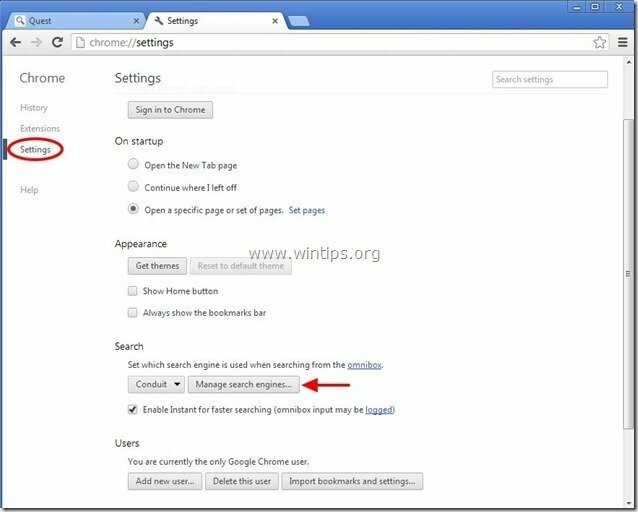
6.お好みのデフォルトの検索エンジンを選択してください (例:Google検索)そして「デフォルトにする".
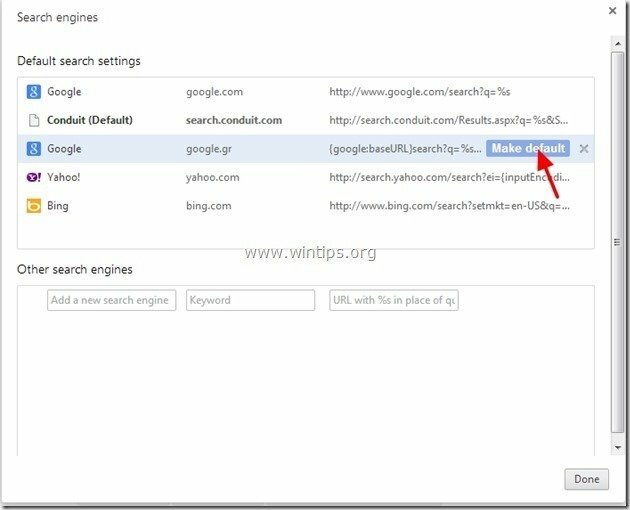
7. 次に、「search.conduit.com」 検索エンジンと それを除く 「バツ右側の記号。 選ぶ "わかった「閉じる」サーチエンジン" 窓。
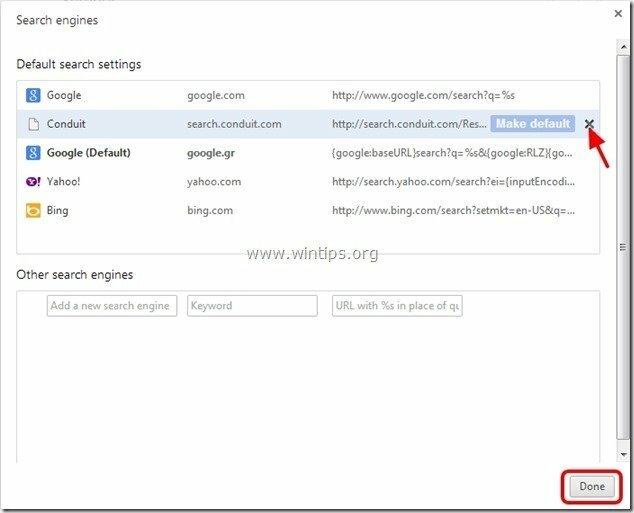
8. 選ぶ "拡張機能" 左に。

9. の "拡張機能」オプション 削除する 「Vgrabber」 右側のリサイクルアイコンをクリックして拡張機能を追加します。
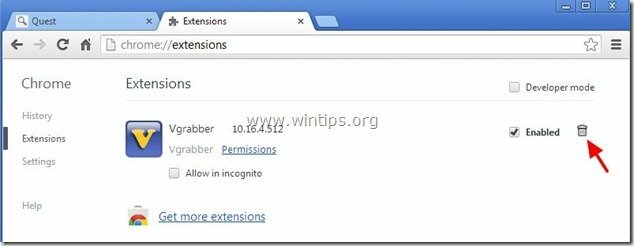
10. すべてのGoogleChromeウィンドウを閉じて proceed に ステップ3.
Mozilla Firefox
削除する方法Firefoxの「vGrabberコミュニティツールバー」を使用して、Firefoxの検索設定を復元します。
1. クリック "Firefox」 Firefoxウィンドウの左上にあるメニューボタンをクリックして、「オプション”.
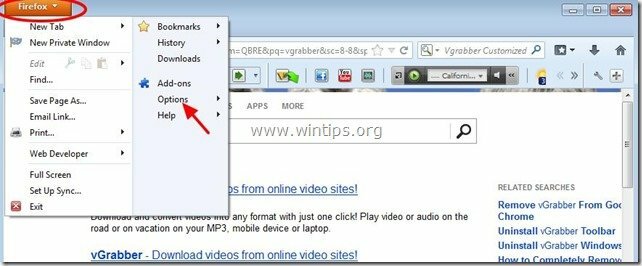
2. の "全般的" タブ 消去 「http://search.conduit.com」からのページホームページ」ボックスと ご希望のホームページを入力してください (例えば。 http://www.google.com).
押す "わかった" 終わった時に。
![firefox-general-options-homepage_thu [1] firefox-general-options-homepage_thu [1]](/f/db28e7c49c89577894f5941bb17b19c3.jpg)
3. Firefoxメニューから、「ツール” > “アドオンの管理”.
![firefox-menu-Add-ons_thumb2_thumb_th [2] firefox-menu-Add-ons_thumb2_thumb_th [2]](/f/b2036c931d7d83f086162d3559feec72.jpg)
4. 選ぶ 「拡張機能」 左側にあり、「Vgrabber」拡張機能は存在しません。*
* もしも "Vgrabber」拡張子が存在する場合は、「削除するその行の」ボタン。
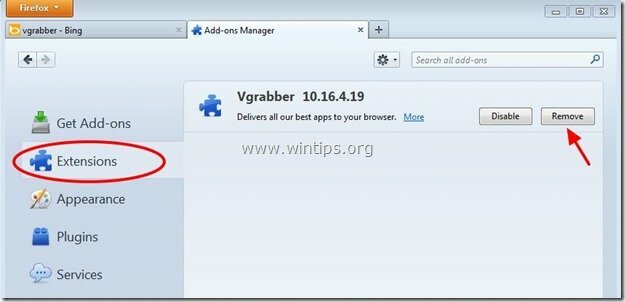
5. 選ぶ "プラグイン左側の「」と「無効にする」 「コンジットプラグイン」が見つかりました。
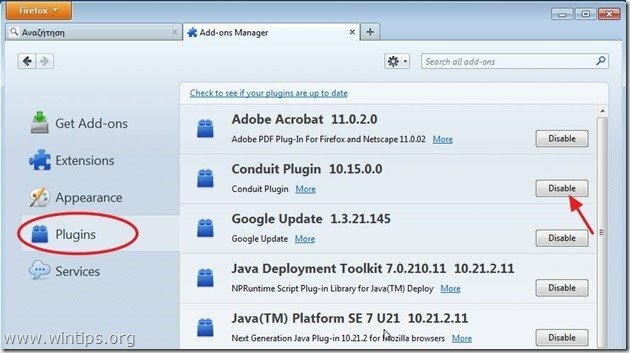
6.すべてのFirefoxを閉じる ウィンドウとに進みます 次のステップ.
ステップ3:「AdwCleaner」を使用して残りのレジストリエントリをクリーンアップします。
1. ダウンロードして保存AdwCleanerデスクトップへの」ユーティリティ。

2. 開いているすべてのプログラムを閉じる と ダブルクリック 開く ” adwCleaner” デスクトップから。
3. 押す "消去”.
4. 押す "わかった" で "AdwCleaner –情報」そして「わかった" また コンピュータを再起動するには.

5. コンピュータが再起動すると、 選ぶ "AdwCleaner」情報 (readme)ウィンドウを開き、次のステップに進みます。
ステップ4。 RogueKillerでコンピュータをクリーンアップします
1.ダウンロード と 保存する "RogueKiller「コンピュータのユーティリティ」*(デスクトップなど)。
知らせ*: ダウンロード バージョンx86 また X64 オペレーティングシステムのバージョンに応じて。 オペレーティングシステムのバージョンを確認するには、「右クリックコンピュータアイコンで「」を選択しますプロパティ"と見て"システムタイプ" セクション。
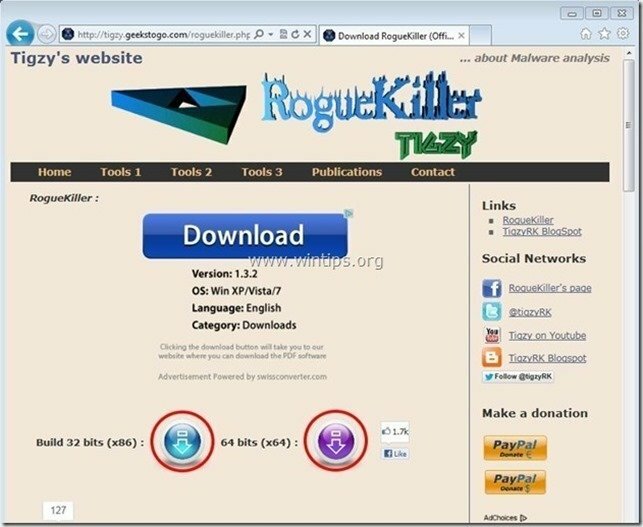
2.ダブルクリック 走る RogueKiller。
3. させて the 完了するためのプレスキャン 次に、「スキャンフルスキャンを実行するには、[]ボタンをクリックします。

3. フルスキャンが完了したら、を押します "消去" 見つかったすべての悪意のあるアイテムを削除するボタン。
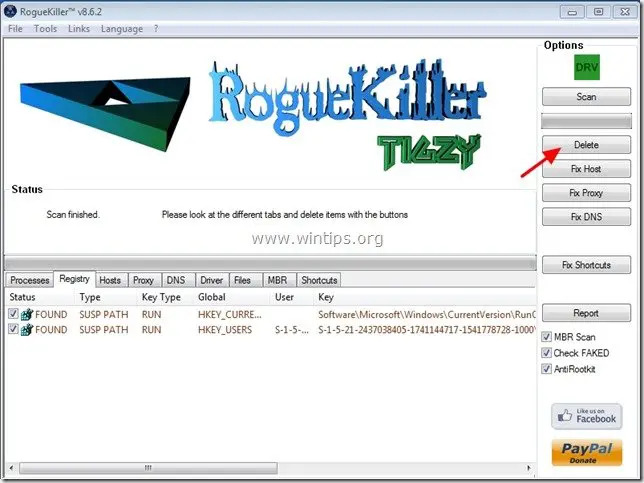
ステップ5。 綺麗 お使いのコンピュータが残っていない 悪意のある脅威。
ダウンロード と インストール 残りの悪意のある脅威からコンピューターをクリーンアップするための、今日最も信頼性の高い無料のマルウェア対策プログラムの1つ。 既存および将来のマルウェアの脅威から常に保護したい場合は、Malwarebytes Anti-MalwarePROをインストールすることをお勧めします。
Malwarebytes™保護
スパイウェア、アドウェア、マルウェアを削除します。
今すぐ無料ダウンロードを始めましょう!
1. 走る "MalwarebytesAnti-Malware」 必要に応じて、プログラムが最新バージョンと悪意のあるデータベースに更新できるようにします。
2. 画面に「MalwarebytesAnti-Malware」メインウィンドウが表示されたら、「クイックスキャンを実行する「オプション」を押してから「スキャン「」ボタンを押して、プログラムにシステムの脅威をスキャンさせます。
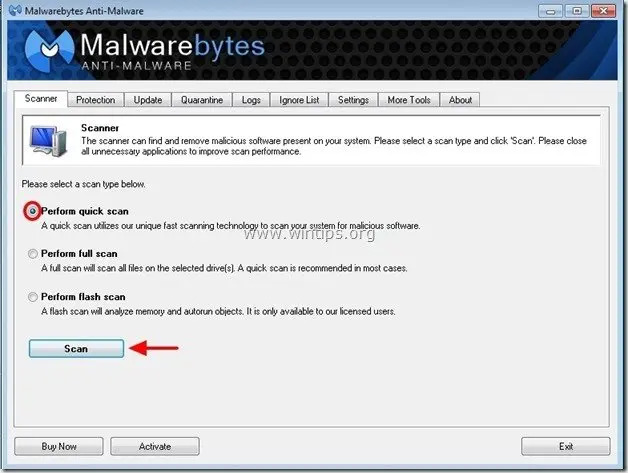
3. スキャンが完了したら、を押します "わかった" 情報メッセージを閉じてから 押す the "結果を示す" ボタンを押す 見る と 削除する 見つかった悪意のある脅威。
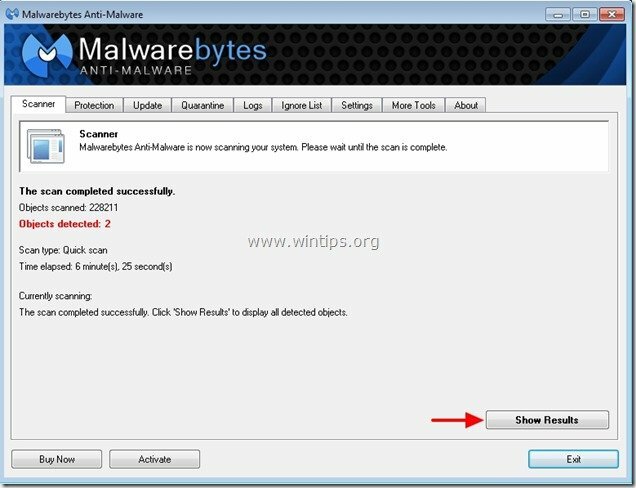
4. 「結果の表示」ウィンドウで チェック - マウスの左ボタンを使用して- 感染したすべてのオブジェクト 次に、「削除選択"オプションを選択し、プログラムに選択した脅威を削除させます。
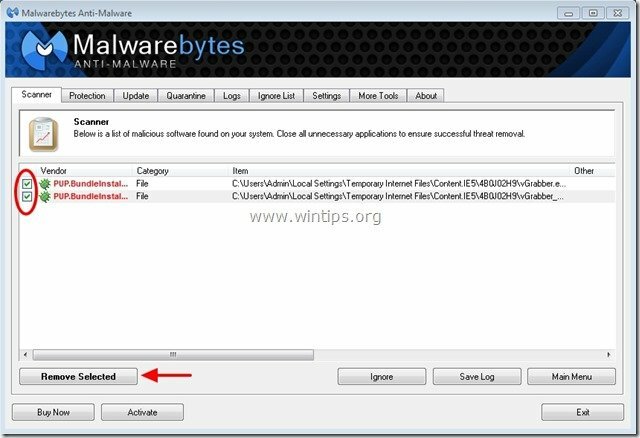
5. 感染したオブジェクトの削除プロセスが完了したとき、「システムを再起動して、アクティブな脅威をすべて適切に削除します」
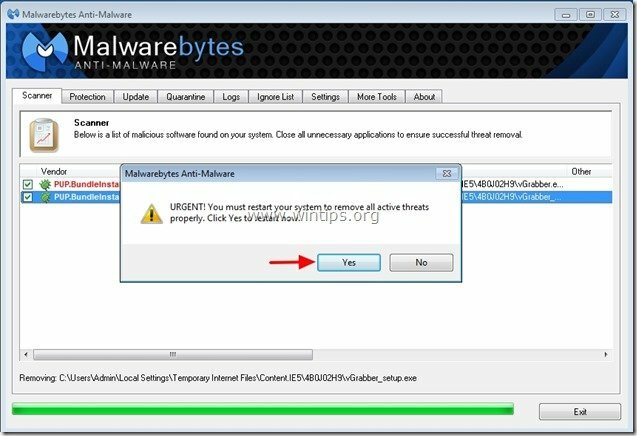
6. に進みます 次のステップ。
アドバイス: コンピュータがクリーンで安全であることを確認するには、 Windowsの「セーフモード」でMalwarebytesのマルウェア対策フルスキャンを実行する.*
* Windowsセーフモードに入るには、「F8Windowsロゴが表示される前に、コンピュータが起動しているときに」キーを押します。 「Windowsの詳細オプションメニュー」が画面に表示されたら、キーボードの矢印キーを使用してに移動します セーフモード オプションを押してからを押します "入力“.
ステップ6。 不要なファイルとエントリをクリーンアップします。
つかいます "CCleaner」プログラムに進み、 綺麗 一時的なシステムから インターネットファイル と 無効なレジストリエントリ。*
*インストールと使用方法がわからない場合 「CCleaner」、 これらを読む 手順.
